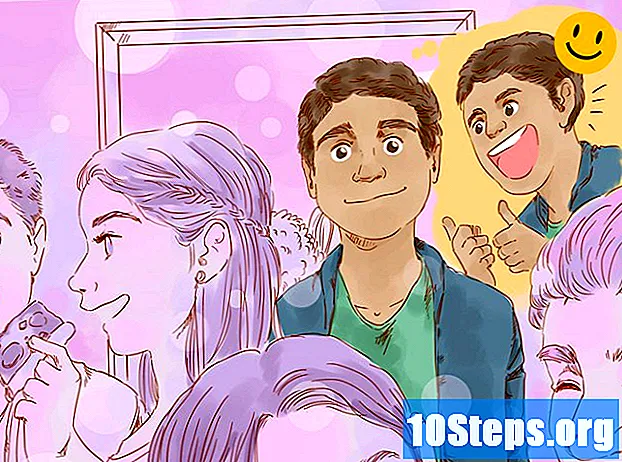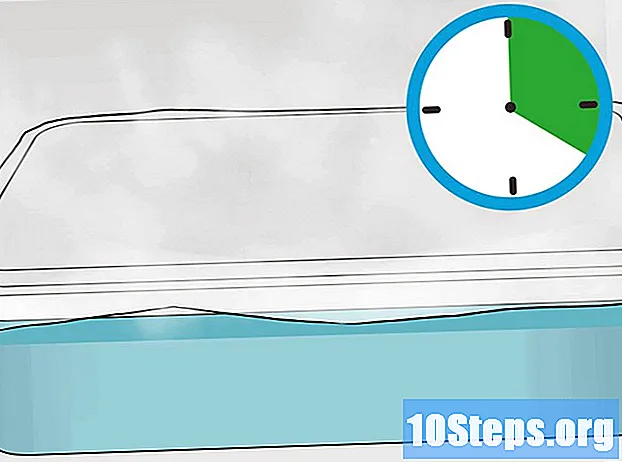Съдържание
Изпращането на имейли на снимки на смартфон е достатъчно лесно. Като цяло трябва да използвате две приложения: имейл клиент и фотогалерията. Ако използвате телефон с Android, можете да използвате приложенията „Gmail“ и „Снимки“ (или всяко друго приложение за галерия с изображения, което използвате). На iPhone ще използвате приложенията „Поща“ и „Снимки“.
стъпки
Метод 1 от 2: Изпращане на имейл на Android
Уверете се, че снимката, която искате да изпратите, е запазена на вашия телефон. Отворете всички контроли, като докоснете бялата стрелка в долната лява част на екрана. Докоснете „Галерия“ и отворете снимката.

Докоснете опцията за споделяне и изберете желания имейл клиент. Тази функция има икона от две малки стрелки с кръг между тях. Когато го докоснете, ще видите няколко опции, в зависимост от количеството цифрови акаунти, създадени на телефона.- Цифровите акаунти включват имейл акаунти и социални мрежи.

Изберете снимките, които искате да качите. След като изберете опция за имейл, трябва да бъдете пренасочени към екрана за навигация между снимки на телефона. Изберете изображенията, като леко докоснете тези, които искате да изпратите.- Изображенията, които не са направени от камерата на телефона, като например изтеглените от интернет или получени по Bluetooth, могат да бъдат записани в папка, наречена DCIM. Освен ако не сте променили конфигурацията, снимките, направени от самото устройство, ще бъдат записани директно в приложението „Снимки“.
- Можете да качвате няколко изображения, като избирате всички последователно.

Докоснете бутона „Напред“, след като изберете желаните снимки. Това ще зареди снимките на нов екран, където ще бъдат прикачени към имейл съобщение.
Съставете съобщението и изпратете имейла. Когато докоснете съответните полета, въведете имейл адреса на получателя и напишете съобщение, ако искате. Възможно е също да добавите тема.
- Когато въвеждате имейл адреса, спестете време, като кликнете върху бутона ".com".
Метод 2 от 2: Изпращане на имейл на iOS
Отворете приложението „Снимки“ и намерете изображенията, които искате да изпратите по имейл. Това приложение има цветна икона с различни цветове. Преглеждайте снимки, плъзгайки пръста си нагоре и надолу по екрана.
Изберете снимките. Кликнете върху „Избор“ в горния десен ъгъл на екрана и кликнете върху снимките, които искате да качите.
- Ако не виждате опцията „Избор“, опитайте да чукнете снимката веднъж. Това ще покаже всички опции.
Кликнете върху иконата за споделяне и добавете снимката към имейла. Тази икона се намира в долния ляв ъгъл на екрана и изглежда като квадрат с две стрелки, насочени нагоре. След като го докоснете, изберете „Изпращане на снимки“.
- Някои версии на iOS изискват да докоснете „Напред“ и „Поща“.
- Повторете тези стъпки, докато всички снимки са прикачени.
Съставете имейла. След щракване върху иконата на имейла ще се появи ново съобщение. Напишете тялото на имейла и попълнете полето „Тема“.
- Ако използвате iOS 8 или по-нова версия, преместете курсора към тялото на имейла, където обикновено пишете напомняне, информация или друг тип текст. Задръжте пръста си в тази област, докато се появи лупа. Освободете пръста си от екрана и трябва да се появи черно меню с опциите "Избор" и "Избор на всички".
- Вдясно от черната лента натиснете стрелката, сочеща вдясно. Опциите „Цитат на ниво“ и „Вмъкване на снимка или видео“ трябва да се появят при натискане на стрелката. Докоснете „Вмъкване на снимка или видео“.
Добавете контактите. Кликнете в полето "До:", ако курсорът вече не е върху него. Въведете име или имейл на получателя.
- Докоснете иконата за контакти вдясно, за да добавите получател директно от списъка с контакти. Тази опция има синя икона на кръг със син знак плюс.
- Продължете да добавяте контакти в полетата "CC / CCO", ако е необходимо.
Изпратете имейла. След като прикачите снимките, изберете опцията "Изпращане" в горния десен ъгъл на екрана.
- Редактирайте имейла, преди да го изпратите, за да се уверите, че снимките, получателите и съобщението са правилни.
Съвети
- Ако имате ограничен план за данни, опитайте да качите снимките си, когато сте свързани към Wi-Fi мрежа, за да избегнете допълнителни такси.
- Ако не използвате смартфон, използвайте съответните клавиши на клавиатурата, за да отворите приложението за електронна поща и напишете съобщението.
- Ако използвате Windows Phone, отворете списъка с приложения и отворете приложението „Снимки“. Има синя квадратна икона с бял квадрат, съдържащ правоъгълник и синя точка. Докоснете снимката или видеоклипа, които искате да качите, и кликнете върху опцията за споделяне. Тази функция има икона на кръг със знак за рециклиране. Изберете опцията за имейл и съставете съобщението.
Предупреждения
- Ограничете броя на изпратените снимки според капацитета на телефона.
- Проверете получателите, преди да изпратите съобщението, за да не изпращате неподходящо съдържание на колегите.